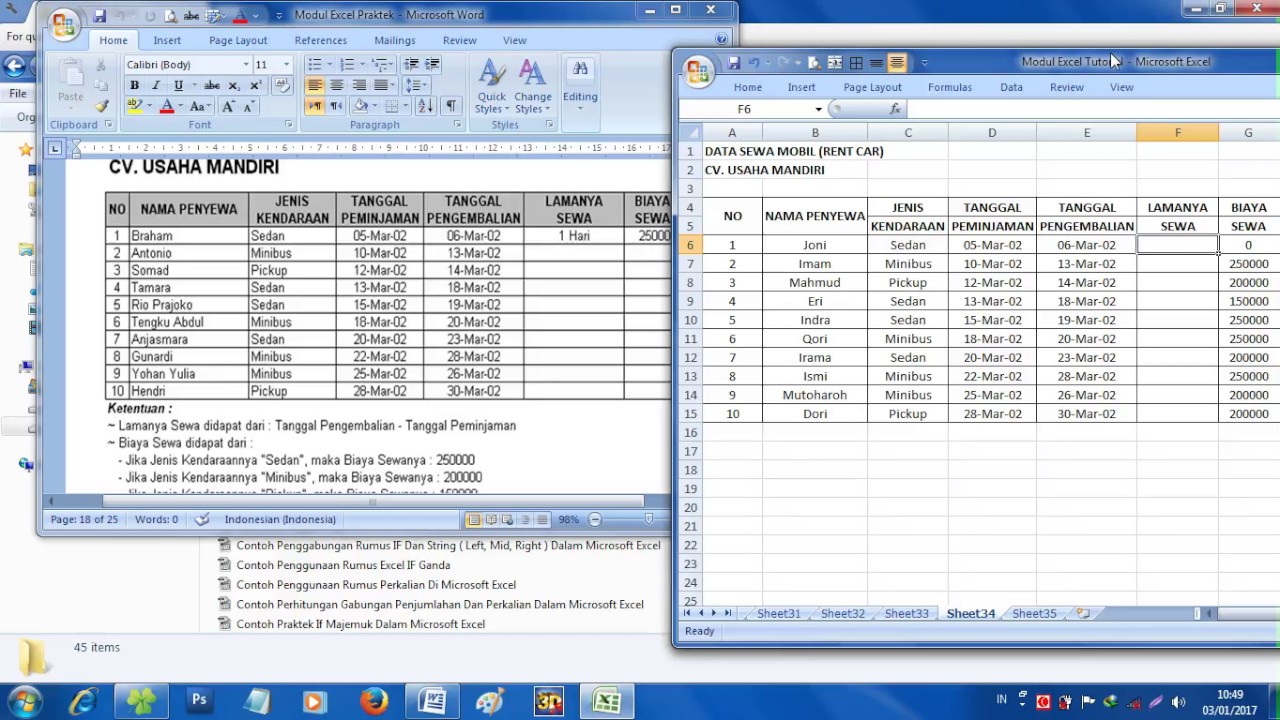Saat ini, pengetahuan dalam penggunaan Microsoft Excel memang sangat penting untuk dilakukan oleh banyak orang. Dalam hal ini, rumus-rumus perhitungan yang terdapat pada Excel menjadi salah satu fitur yang sangat membantu untuk memudahkan penggunanya dalam melakukan pekerjaan sehari-hari.
Cara Membuat Rumus Perhitungan di Excel
Jika Anda tengah belajar penggunaan Excel, tentunya Anda juga perlu mengetahui cara membuat rumus perhitungan di Excel. Berikut adalah cara yang dapat Anda lakukan:
1. Gunakan Fungsi SUM
Fungsi SUM digunakan untuk menjumlahkan angka pada sebuah range atau kumpulan sel. Untuk menggunakannya, caranya adalah sebagai berikut:
- Pilih sel yang ingin Anda hitung
- Tulis “=SUM” pada rumus
- Pilih range sel yang diinginkan
- Tekan “Enter” dan hasilnya akan muncul pada sel yang aktif
2. Gunakan Fungsi AVERAGE
Fungsi AVERAGE digunakan untuk menghitung rata-rata dari sejumlah angka. Untuk menggunakannya, caranya adalah sebagai berikut:
- Pilih sel yang ingin Anda hitung rata-ratanya
- Tulis “=AVERAGE” pada rumus
- Pilih range sel yang diinginkan
- Tekan “Enter” dan hasilnya akan muncul pada sel yang aktif
Cara Mengurutkan Data di Excel Berdasarkan Abjad, Kelas, Tanggal
Selain membuat rumus perhitungan, mengurutkan data juga termasuk fitur penting dalam penggunaan Excel. Jika Anda ingin mengurutkan data di Excel berdasarkan abjad, kelas, atau tanggal, Anda dapat mengikuti langkah-langkah berikut:
1. Mengurutkan Data Berdasarkan Abjad
Jika Anda ingin mengurutkan data berdasarkan urutan abjad, maka langkah yang dapat Anda lakukan adalah sebagai berikut:
- Pilih kolom yang ingin Anda urutkan
- Klik “Data” pada menu utama dan pilih “Sort A-Z” atau “Sort Z-A”
- Tekan “OK” dan data akan diurutkan sesuai permintaan Anda
2. Mengurutkan Data Berdasarkan Kelas
Jika Anda ingin mengurutkan data berdasarkan kelas (misalnya 1A, 1B, 1C, dll.), maka langkah yang dapat Anda lakukan adalah sebagai berikut:
- Pilih kolom yang mengandung data kelas
- Klik “Data” pada menu utama dan pilih “Sort A-Z” atau “Sort Z-A”
- Pilih “Options” dan pilih “Sort left to right”
- Tekan “OK” dan data akan diurutkan sesuai permintaan Anda
3. Mengurutkan Data Berdasarkan Tanggal
Jika Anda ingin mengurutkan data berdasarkan tanggal, maka langkah yang dapat Anda lakukan adalah sebagai berikut:
- Pilih kolom yang mengandung data tanggal
- Klik “Data” pada menu utama dan pilih “Sort Oldest to Newest” atau “Sort Newest to Oldest”
- Tekan “OK” dan data akan diurutkan sesuai permintaan Anda
FAQ
Apa saja rumus-rumus perhitungan yang dapat dibuat di Excel?
Ada banyak rumus perhitungan yang dapat dibuat di Excel. Beberapa di antaranya adalah fungsi SUM, AVERAGE, COUNT, MIN, MAX, serta VLOOKUP dan HLOOKUP.
Bagaimana cara membuat grafik di Excel?
Untuk membuat grafik di Excel, Anda dapat mengikuti langkah-langkah berikut:
- Pilih data yang ingin Anda buat grafik
- Klik “Insert” pada menu utama dan pilih jenis grafik yang Anda inginkan
- Atur format dan tampilan grafik sesuai keinginan Anda
- Tekan “OK” dan grafik akan muncul pada worksheet Anda
Video Tutorial
Dengan mengikuti cara-cara di atas, diharapkan pengguna Excel dapat lebih mahir dan produktif dalam menggunakan aplikasi tersebut.